Introduction
Note à l'attention des partenaires : Cette page n'est accessible que pour chaque client. Assurez-vous que le sélecteur d'organisation est réglé sur la vue client appropriée avant de continuer.
Après vous être connecté au portail, vous accédez au tableau de bord. À partir de là, vous pouvez consulter des indicateurs de haut niveau sur la posture de sécurité de votre organisation et naviguer vers d'autres pages. Le tableau de bord comprend plusieurs sections :
- La vue principale
- Les ARO non résolus
- Résumé de l'ARO
- Mes rapports

L'anatomie du tableau de bord
Les sections suivantes décrivent chaque section du tableau de bord.
La vue principale
La vue principale est un excellent point de départ pour diagnostiquer la position de votre organisation en matière de cybersécurité. Le diagramme à code couleur change en fonction de l'état d'un service, d'une fonctionnalité ou d'un appareil.
Les éléments bleus fonctionnent comme prévu, les éléments orange signalent un service/une fonctionnalité qui nécessite une attention particulière et les éléments gris n'ont pas été configurés. Le panneau gauche de la vue principale résume le diagramme et inclut un décompte des ARO non résolus.
Dans l'exemple ci-dessous, l'organisation a :
- 5 ARO non résolus (énumérés à gauche)
- 1 service infonuagique (bleu dans le diagramme)
- Une connexion internet (bleu dans le diagramme)
- Le pare-feu DNS qui n'est pas configuré (gris dans le diagramme)
- 2 réseaux en ligne (bleu dans le diagramme)
- 50 points d'accès en ligne (bleu dans le diagramme)
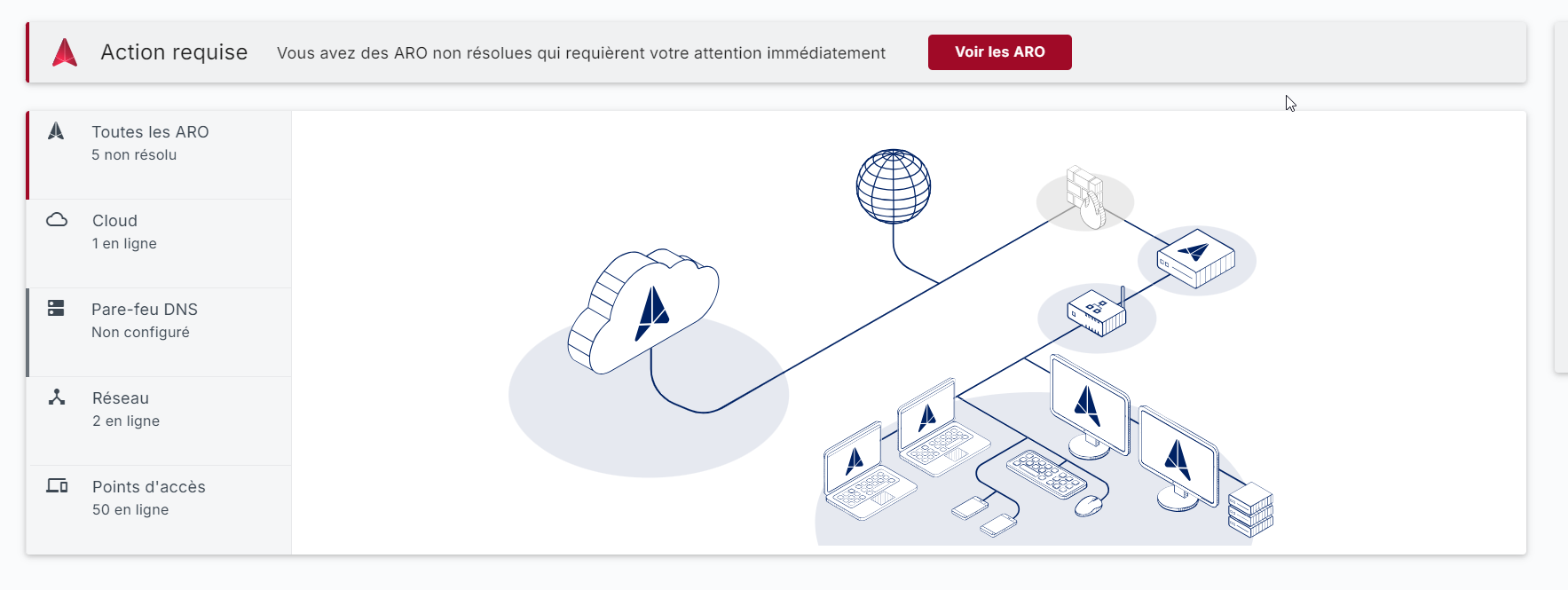
AROs non résolus
La section des ARO non résolus est une vue calendaire de la date d'envoi des ARO. Cela peut vous aider à suivre les ARO au fur et à mesure qu'ils progressent vers la résolution, ainsi qu'à contrôler et à enquêter sur les périodes où le nombre d'ARO a augmenté.
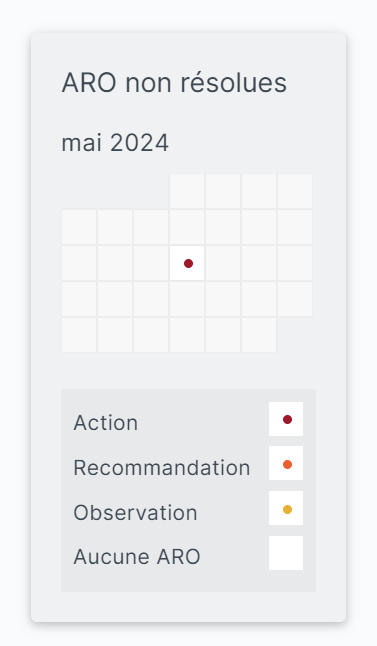
Résumé du BRA
Pour avoir une idée générale de vos AROs et de leur situation, la section Résumé des AROs présente les AROs par type et par statut (résolu ou non résolu).
En cliquant sur Voir les AROs dans une cellule, vous accédez à la page des AROs, filtrée pour n'afficher que les AROs de la cellule sélectionnée. En cliquant sur Tous les AROs en haut du graphique, vous accédez à la page des AROs, qui affiche tous les AROs.

Mes rapports
Field Effect produit des rapports hebdomadaires et mensuels sur la position de votre organisation en matière de cybersécurité. C'est l'un des nombreux endroits du portail où vous pouvez télécharger ces rapports.
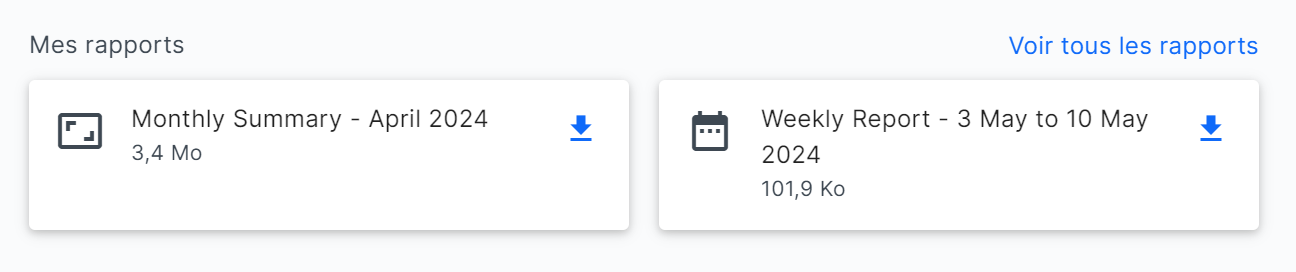
Dans l'exemple ci-dessous, l'organisation a :
- 5 ARO non résolus (énumérés à gauche)
- 1 service infonuagique (bleu dans le diagramme)
- Une connexion internet (bleu dans le diagramme)
- Le pare-feu DNS qui n'est pas configuré (gris dans le diagramme)
- 2 réseaux en ligne (bleu dans le diagramme)
- 50 points d'accès en ligne (bleu dans le diagramme)
Dans l'exemple ci-dessous, l'organisation a :
- 5 ARO non résolus (énumérés à gauche)
- 1 service infonuagique (bleu dans le diagramme)
- Une connexion internet (bleu dans le diagramme)
- Le pare-feu DNS qui n'est pas configuré (gris dans le diagramme)
- 2 réseaux en ligne (bleu dans le diagramme)
- 50 points d'accès en ligne (bleu dans le diagramme)
Cet article a-t-il été utile ?
C'est super !
Merci pour votre commentaire
Désolé ! Nous n'avons pas pu vous être utile
Merci pour votre commentaire
Commentaires envoyés
Nous apprécions vos efforts et nous allons corriger l'article
